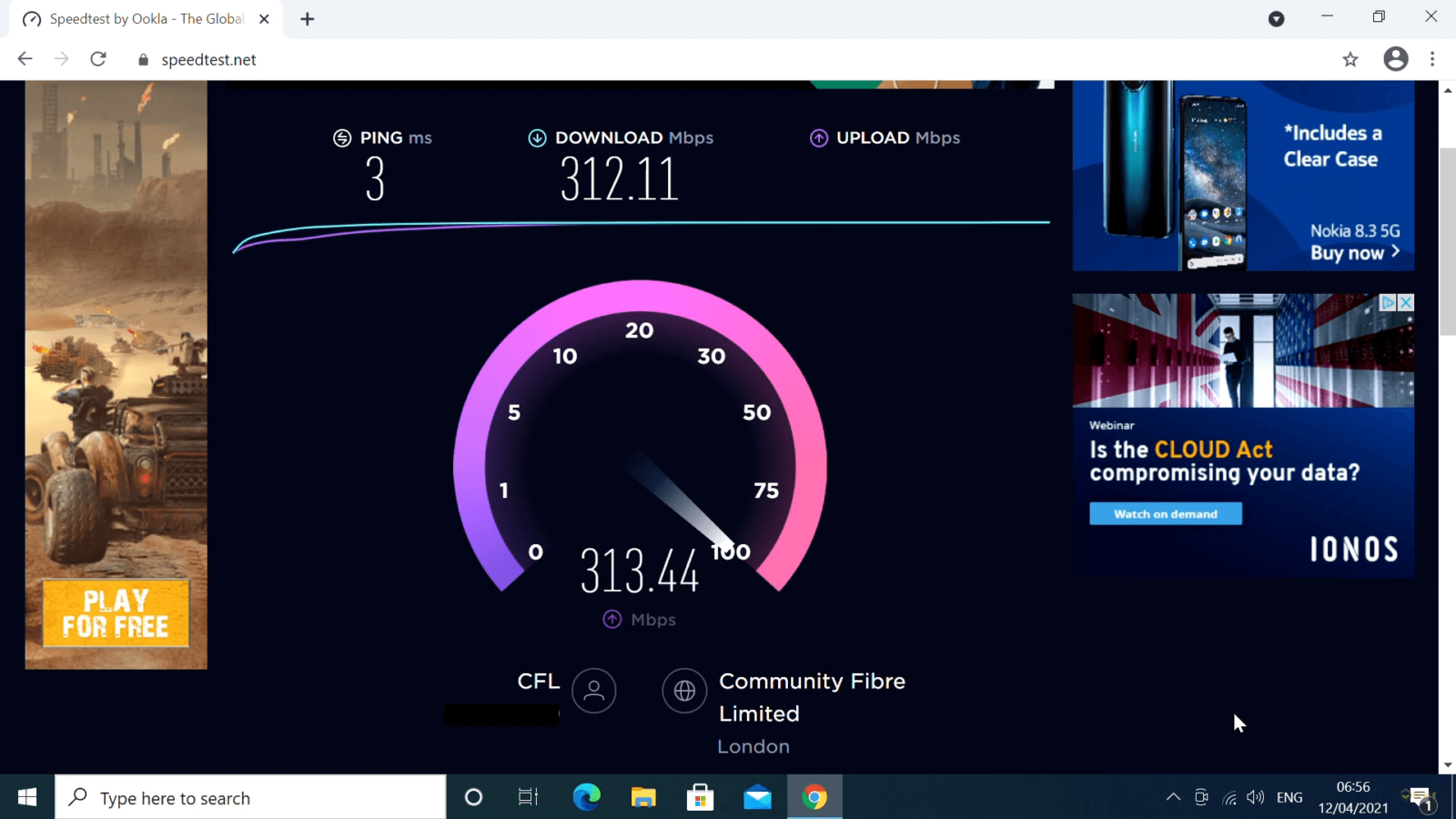Wenn Sie den Standardmodus vieler Heimnetzwerkprodukte verwenden, werden die Wi-Fi-Kanäle automatisch vom Zugangspunkt/Modem/Range Extender ausgewählt.
Dadurch wird sichergestellt, dass Sie einen weniger überlasteten/störungsanfälligen Kanal (Frequenz) verwenden. Wenn alle um Sie herum Wi-Fi-Netzwerke auf Kanal 6 haben, können Sie auf Kanal 1 oder 13 wechseln. Einige Geräte sind so konfiguriert, dass sie nur bestimmte Kanäle zulassen. Möglicherweise müssen Sie das Land angeben, in dem Sie sich befinden, da in den verschiedenen Ländern unterschiedliche gesetzliche Bestimmungen gelten.
Wenn Kanal auf Auto eingestellt ist, versucht das Modem/der Router, den besten Kanal (für alle angeschlossenen Geräte) zu finden. Dies kann jedoch dazu führen, dass einige Bereiche des Hauses eine schwächere Leistung aufweisen.
Durch die manuelle Einstellung des Kanals können Sie die Reichweite/Form des von WiFi abgedeckten Bereichs gut anpassen, da verschiedene Frequenzen auf physische Umgebungen/Signal blockierende Säulen usw. reagieren/schwanken.
Am besten wäre es, ein Programm wie WiFi Analyzer auf Ihrem DroiX® zu installieren. Prüfen Sie, welche Kanäle leer sind. Versuchen Sie nach Möglichkeit, 6 Kanäle (für die 2,4-GHz-Kanäle gilt das oben Gesagte auch, aber mit anderen Zahlen für die 5-GHz-Kanäle) von anderen Personen entfernt zu sein.
Wenn Sie den Kanal auf Ihrem Modem/Router ändern, prüfen Sie, ob Sie nur den AP-Teil des Modems neu starten müssen oder ob Sie das Modem komplett neu starten müssen. In manchen Fällen müssen Sie die Änderungen zuerst ausdrücklich speichern. Sobald Sie den Kanal gefunden haben, der Ihnen das stärkste Signal liefert und in dessen Nähe sich die wenigsten konkurrierenden WiFi-Netzwerke (der Nachbarn) befinden (in Bezug auf die Anzahl der Kanäle), sind Sie fertig.
Der Titel der App (WiFi Analyzer) beschreibt ihre Funktion recht gut. Sie finden es unter https://play.google.com/store/apps/details?id=com.farproc.wifi.analyzer
Sie können die App entweder auf Ihrem DroiX®-Gerät installieren oder, wenn Sie ein Android-Telefon oder -Tablet besitzen, die App darauf installieren und mit Ihrem Telefon/Tablet in demselben Bereich wie Ihr DroiX®-Gerät öffnen.
Beim ersten Start wird ein Diagramm angezeigt, das alle WiFi-Netzwerke darstellt, die Ihr Gerät erkennen kann. Die Kanäle befinden sich unten, von 1 bis 14, und die Signalstärke ist auf der vertikalen Achse. Wenn Sie herausfinden möchten, welchen Kanal Sie für Ihr Modem/Router/WiFi-Zugangspunkt einstellen sollten, dann sollten Sie den am wenigsten überlasteten Bereich des Diagramms wählen. Wenn Sie auf Kanal 1 fünf Netze sehen, von denen aber keines den Bereich von -90 dBm überschreitet, ist dieser Kanal besser geeignet als z. B. Kanal 6 oder 13, wenn auf diesen anderen Kanälen nur ein einziges anderes WiFi-Netz vorhanden ist (z. B. von einem Nachbarn oder einem lokalen Unternehmen), dessen Stärke aber über -60 dBm liegt. Wenn Ihr Gerät über ein Dualband verfügt, finden Sie ein 2,4GHz/5GHz-Symbol, auf das Sie klicken können, um zwischen den beiden Bändern zu wechseln.
Um sicherzustellen, dass Ihre Kanalauswahl für Geräte überall in Ihrem Haus oder Garten optimal ist, installieren Sie die App auf Ihrem Android-Telefon/Tablet und gehen Sie um Ihr Grundstück herum. Sie können das Diagramm nach links oder rechts streichen, damit die App dieselben Informationen analysiert, sie aber auf andere Weise darstellt. Auf einer der Seiten wird Ihnen angezeigt, auf welchem Kanal die App Ihr eigenes WiFi-Netzwerk am besten platzieren würde. Behalten Sie es auf dieser Seite und wandern Sie herum. Bevorzugen Sie die empfohlenen Kanäle in der Nähe des DroiX® und in anderen Bereichen Ihres Hauses/Gartens, in denen Sie sich häufig aufhalten, wenn Sie auf das Internet zugreifen möchten.